 Всем привет! В ОС Windows при нехватке оперативной памяти используется так называемый файл подкачки (pagefile.sys), который скрыт от глаз, и, как правило, находится на системном диске, куда установлена операционная система. Файл подкачки – это, по сути, виртуальная память, которая суммирутся с оперативной (физической) памятью. Эта статья поможет Вам разъяснить, для чего нужен файл подкачки, и как можно увеличить его объем.
Всем привет! В ОС Windows при нехватке оперативной памяти используется так называемый файл подкачки (pagefile.sys), который скрыт от глаз, и, как правило, находится на системном диске, куда установлена операционная система. Файл подкачки – это, по сути, виртуальная память, которая суммирутся с оперативной (физической) памятью. Эта статья поможет Вам разъяснить, для чего нужен файл подкачки, и как можно увеличить его объем.
Если отключить файл подкачки на машине с малой оперативной памятью, то можно увидеть похожее окошко с предупреждением «На компьютере недостаточно памяти…».
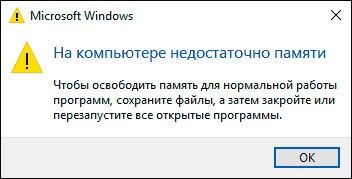
Операционная система Windows автоматом определяет размер файла подкачки, однако при ручном изменении параметров этого файла можно добиться оптимальной настройки системы. Конечно, в некоторых случаях нужно оставить все по умолчанию и довериться ОС, которая автоматически справится с виртуальной памятью, в некоторых – изменить размер файла подкачки, а в некоторых логично будет и во все его отключить.
Изменяем размер файла подкачки в Windows 10
Итак, чтобы попасть в настройки файла подкачки в ОС Windows 10, вбиваем в поле поиска слово «производительность» и нажимаем на ссылку «Настройка представления и производительности системы».

Далее нас интересует вкладка «Дополнительно», в которой есть раздел «Виртуальная память». Там есть кнопка «Изменить», жмем на нее, дабы попасть в настройки виртуальной памяти.
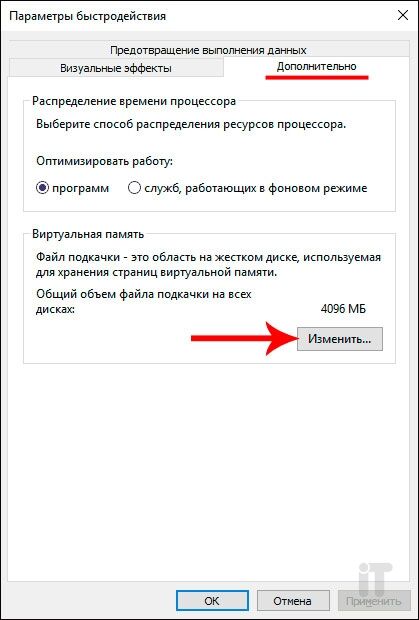
По стандарту, в настройках будет установлена галочка на пункте «Автоматически выбирать объем файла подкачки». Для большинства пользователей этот вариант является самым оптимальным.
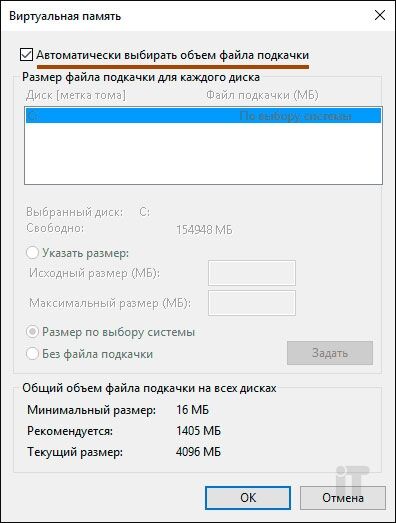
Если Вы хотите уменьшить или увеличить размер файла подкачки, то нужно снять галку с пункта автоматического определения размера. После этого поля, в которые прописывается размер виртуальной памяти, станут активными. Вбиваем туда необходимое количество Килобайт и жмем на кнопку «Задать». После жмем «Ок». Эти изменения вступят в силу только лишь после перезагрузки ПК.
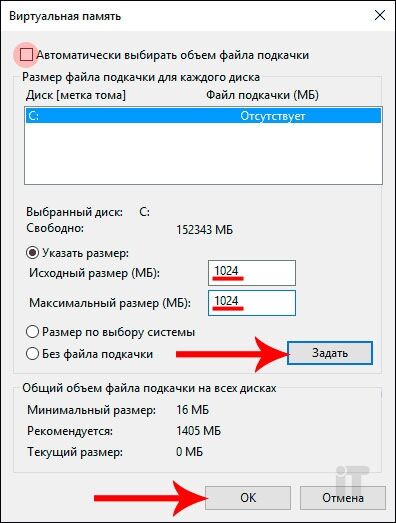
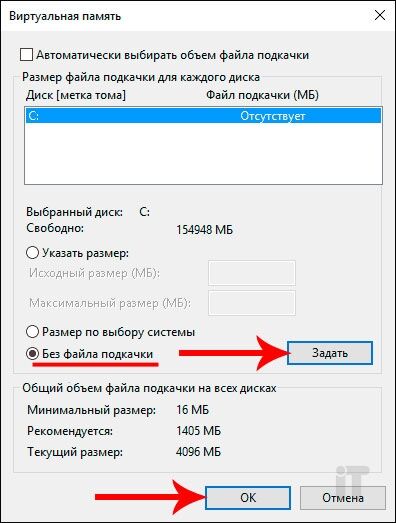
После этих манипуляций файл подкачки исчезнет не сразу, а только лишь после перезагрузки системы. При попытке его удалить, выскочит ошибка о том, что файл используется.
Как правильно настроить файл подкачки в Windows
В интернете полно информации о том, как нужно верно настроить виртуальную память в операционной системе Windows от грамотных людей.
К примеру, один из программистов в компании Майкрософт советует задавать минимальный размер файла подкачки, который равен разнице между объемом занятой памяти при максимальной нагрузке и объемом ОЗУ (оперативной памяти). Максимальный размер же рекомендует устанавливать то же число, умноженное на два.
Существует еще один совет при настройке виртуальной памяти: использовать один и тот же объем памяти в минимальном и максимальном параметрах размера файла подкачки. Все это делается для того, чтобы избежать фрагментацию файла виртуальной памяти, иначе снижается производительность компьютера в целом.
Самая распространенная рекомендация по настройке виртуальной памяти: отключить файл подкачки системы, в случае, если объем оперативной памяти не мал (от 8 Гбайт и выше). Однако, я бы не рекомендовал бы Вам это делать, потому как при возникновении проблем связанных с запуском приложений или игр, можно вовсе и не вспомнить, что такая ситуация вызвана именно из-за отключения файла подкачки.

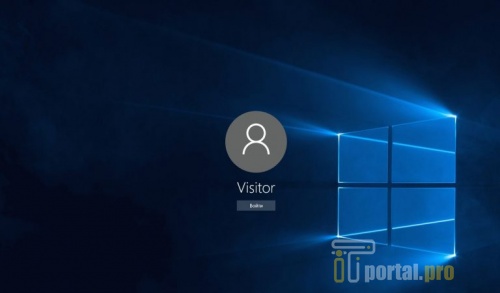
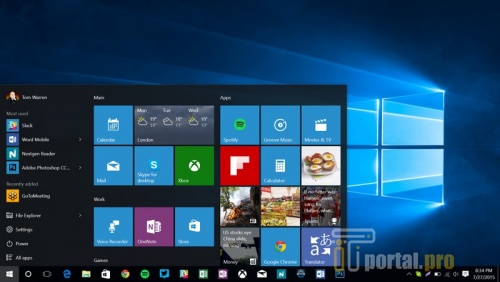















Комментарии (1)